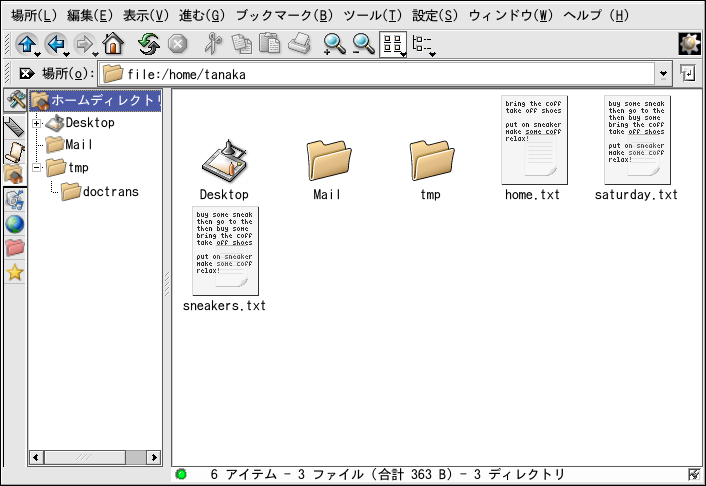A.5. ファイルの管理
Konquerorは、KDEデスクトップ用 のファイルマネジャであり、 Webブラウザでもあります。 Konquerorを使用して、 KDEデスク トップの設定、Red Hat Linuxシステムの設定、マルチメディアファイルの 再生、デジタルイメージの閲覧、 Webの巡回、その他いろいろなこと をすべて1つのインターフェースで実行できます。このセクション では KonquerorがいかにRed Hat Linuxの作業 に役立つか、また、その快適な使用法を説明します。
ファイル管理用としてKonquerorを
起動するには、ホームディレクトリのアイコン
 をクリックします。
をクリックします。
Konquerorがデスクトップ上に ウィンドウを開きます。このウィンドウで、ホームディレクトリと Red Hat Linuxファイルシステム全体を移動できます。移動が終了したら、 ツールバー上のホームボタン をクリックしてホームディレクトリに戻ることができます。
メインウィンドウ枠内のフォルダをクリックしながらファイル システム全体を移動できます。または、 図A-8に示すように、ナビゲーション パネル上にある階層ファイルシステム表示を通して見ることも できます。メインウィンドウ枠内のファイルやフォルダは、他の フォルダに移動、コピーすることができます。また、ゴミ箱に 送ることもできます。ファイルやフォルダのアイテムを右クリック して削除を選択すれば、そのファイル やフォルダを削除することができます。
Konquerorはテキスト、イメージ、 PostScript/PDFファイル、Webファイル用のサムネイルアイコンも 表示します。また、デジタル音楽ファイルからプレビューサウンド の生成をすることもできます。
A.5.1. ナビゲーションパネル
Konquerorのもう1つの便利な 機能はナビゲーションパネルです。この パネルはデフォルトでKonqueror ウィンドウの左側に表示されます。ナビゲーションパネルでは、 便利なタブ付きアイコンで数多くのシステムリソースを使用 できます。 図A-9はナビゲーション パネルを表示しています。
ナビゲーションパネルでWebブックマーク、閲覧の履歴、 ネットワークのリソース、ファイルシステム、などにアクセスが でき、また、別途にアプリケーションを開かずマルチメディア ファイルを再生するための内蔵型メディアプレーヤーが用意されて います。ナビゲーションパネルによって、Konqueror がすべてのファイルや情報への迅速で簡単なアクセス を望む ユーザーにとっての効率的なソリューションとなります。